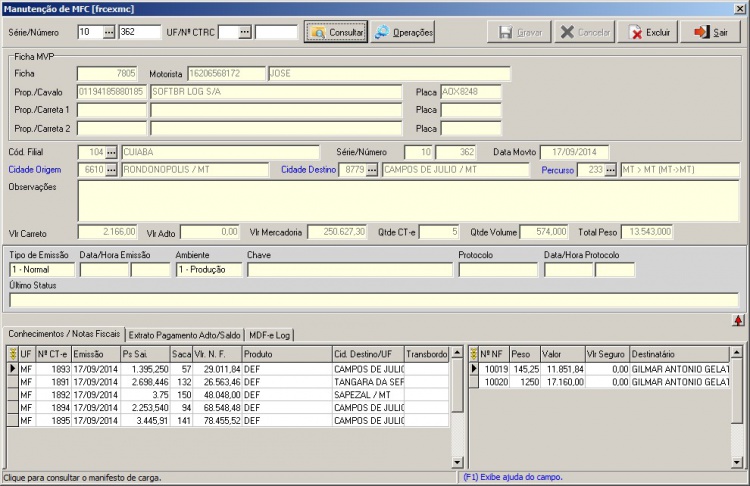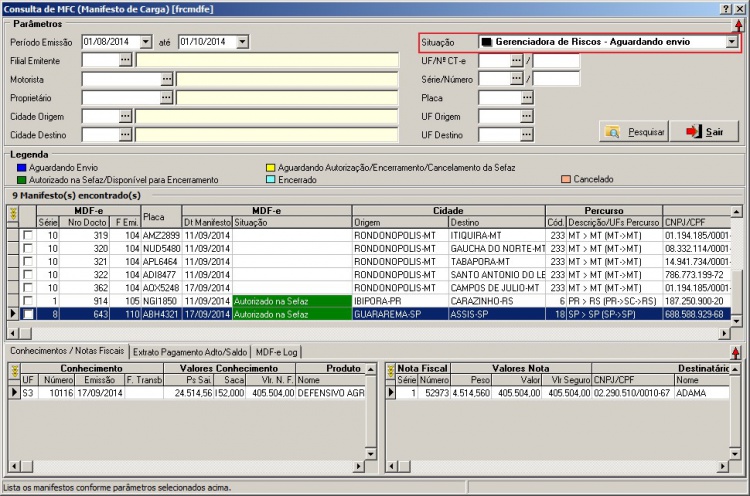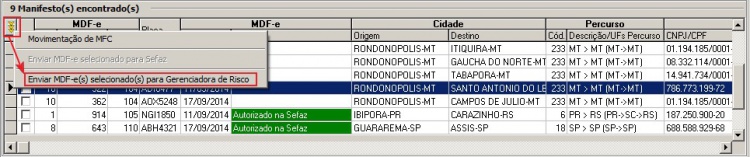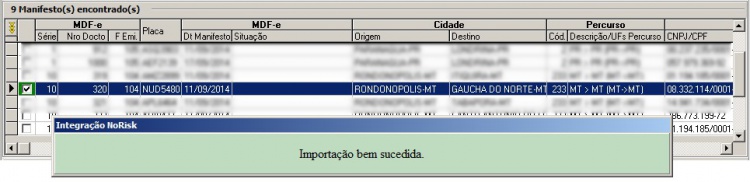Mudanças entre as edições de "Norisk"
(→Liberação da carga na NoRisk) |
|||
| Linha 134: | Linha 134: | ||
[[Arquivo:consultando_varios_mdf-es.jpg|center|750px]]</td> | [[Arquivo:consultando_varios_mdf-es.jpg|center|750px]]</td> | ||
| − | </tr> | + | </tr> |
| − | + | <tr> | |
| − | < | + | <td width="320">Situação</td> |
| − | < | + | <td width="380">Neste campo poderá selecionar qual opção de filtro será utilizada na pesquisa das viagens pendentes de envio ou das viagens já cadastradas no sistema NoRisk. |
| − | < | + | *<b>Gerenciadora de Riscos - Aguardando envio:</b> Quando selecionada esta opção, o sistema mostra uma lista com todos os MDF-e(s) digitados que ainda não foram enviados para a gerenciadora de riscos. Para o envio, basta selecionar o check-box de um ou mais MDF-e(s) e ativando o menu pop-up da grade MDF-e(s) escolher a opção "Enviar MDF-e(s) selecionado(s) para Gerenciadora de Riscos", que o sistema inicia o processo de comunicação com o sistema NoRisk. O sistema mostra mensagens para orientar e direcionar o usuário sobre o progresso da geração, no final mostra uma mensagem de alerta ou importação bem sucedida. |
| − | + | ||
| − | + | ||
| − | + | ||
| − | + | ||
| − | *<b>Gerenciadora de Riscos - Aguardando envio:</b> Quando selecionada esta opção, o sistema mostra uma lista com todos os MDF-e(s) digitados que ainda não foram enviados para a gerenciadora de riscos. Para o envio, basta selecionar o check-box de um ou mais MDF-e(s) e ativando o menu pop-up da grade MDF-e(s) escolher a opção "Enviar MDF-e(s) selecionado(s) para Gerenciadora de Riscos", que o sistema inicia o processo de comunicação com o sistema NoRisk. O sistema mostra mensagens para orientar e direcionar o usuário sobre o progresso da geração, no final mostra uma mensagem de alerta ou importação bem sucedida. | + | |
<font color="red"><b>ATENÇÃO!!!</b><br> | <font color="red"><b>ATENÇÃO!!!</b><br> | ||
| Linha 154: | Linha 149: | ||
<br> | <br> | ||
| − | [[Arquivo:enviando_varios_mdf-es_para_gerenciadora.jpg|center|750px]] | + | [[Arquivo:enviando_varios_mdf-es_para_gerenciadora.jpg|center|750px]]</td> |
<br> | <br> | ||
Quando o processo de geração e importação for concluído com sucesso, é mostrada a mensagem "Importação bem sucedida". | Quando o processo de geração e importação for concluído com sucesso, é mostrada a mensagem "Importação bem sucedida". | ||
<br> | <br> | ||
| − | + | [[Arquivo:importacao_bem_sucedida_mdfe.jpg|center|750px]]</td> | |
| − | + | ||
| − | [[Arquivo:importacao_bem_sucedida_mdfe.jpg|center|750px]] | + | |
<br> | <br> | ||
| Linha 168: | Linha 161: | ||
<b><font color="red">OBSERVAÇÃO</font></b><br> | <b><font color="red">OBSERVAÇÃO</font></b><br> | ||
| − | <font color="red">Caso seja necessário, o usuário poderá fazer o reenvio de uma viagem já cadastrada para a gerenciadora de riscos, seguindo o mesmo processo descrito no item "Gerenciadora de Riscos - Aguardando envio".</font> | + | <font color="red">Caso seja necessário, o usuário poderá fazer o reenvio de uma viagem já cadastrada para a gerenciadora de riscos, seguindo o mesmo processo descrito no item "Gerenciadora de Riscos - Aguardando envio".</font></td> |
| − | < | + | </tr> |
| − | + | </table> | |
| − | + | </div> | |
| − | <!--**************************************FIM TABELA | + | <!--**************************************FIM TABELA************************************** --> |
<br> | <br> | ||
Edição das 19h26min de 11 de julho de 2023
Índice
Guia de uso
Integração FreteFácil Dados da Carga x Cad_parametros_do_frete_Aba_Gerenciadoras_de_Risco - NoRisk]].
Objetivo
Somente será feito a integração relacionado a carga, ou seja, produto, valor de mercadoria, motorista, proprietário e veículo envolvido no processo de transporte.
Somente será feito a integração relacionado aos cadastros. Objetivo
|
Controle NoRisk ou Buonny
| Em um mercado onde os riscos estão sempre presentes, o gerenciamento NoRisk ou Buonny vem garantir que os riscos possam ser minimizados, dando ao transportador maior segurança e transparência na entrega da carga. Com o intuito de maximizar resultados e diminuir o tempo de digitação de informações, a Softcenter em parceria com Norisk e Buonny desenvolveu uma ferramenta para comunicação on-line entre os sistemas, agilizando o processo de análise de perfil dos envolvidos entre os sistemas FreteFácil x NoRisk ou FreteFácil x Buonny para o transporte da carga. |
Configuração exclusiva Softcenter
| Para Configurações Exclusivas Clique aqui.
Configuração do Cliente NORISK (Quando necessário)
Gerenciando Norisk pelo CT-e
| |||||||||||||